Hoe Run toe te voegen aan de Windows 7 taakbalk
Windows-gebruikers zijn bekend met de opdracht Uitvoerendie al bestaat sinds de tijd van Windows 95. Het is een eenvoudig hulpprogramma dat u kunt gebruiken voor programma's en functies, maar vooral voor beheertools. Het is veel gemakkelijker om te zeggen: gpedit.msc om de Local Group Policy Editor te openen versus er naartoe te navigeren via de GUI.
In Windows 7 hebt u toegang tot de opdracht Uitvoeren via het menu Start. In Windows 8 kunt u met de rechtermuisknop op de knop Start klikken en deze vinden.

Natuurlijk is de eenvoudigste manier om de opdracht Uitvoeren te starten met de sneltoets Windows-toets + R in Windows 7 of Windows 8.
Als u merkt dat u het dialoogvenster Uitvoeren vaak overdag opent en liever uw pictogrammen gebruikt in plaats van sneltoetsen, waarom dan niet Run vastmaken aan de taakbalk voor eenvoudigere toegang?
Pin uitvoeren naar taakbalk in Windows 7
Klik eerst met de rechtermuisknop op een leeg gebied op het bureaublad en ga naar Nieuw> Snelkoppeling om de wizard Snelkoppeling maken te openen.

Nu voor het belangrijke deel. Kopieer en plak het volgende pad naar het locatieveld zoals weergegeven in de onderstaande schermafbeelding:
C: Windowsexplorer.exe shell ::: {2559a1f3-21d7-11d4-bdaf-00c04f60b9f0}
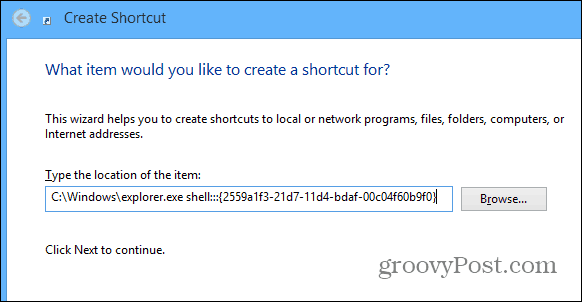
Geef uw snelkoppeling vervolgens de naam "Uitvoeren", klik op Voltooien en sluit de wizard. Op uw bureaublad ziet u de nieuwe snelkoppeling die u hebt gemaakt - test deze om te controleren of deze werkt.

Nu wilt u het waarschijnlijk een andere gevenicoon. Klik hiervoor met de rechtermuisknop op de snelkoppeling en selecteer Eigenschappen. Tik vervolgens op het tabblad Snelkoppeling en klik op Pictogram wijzigen. Er is geen grote selectie van ingebouwde pictogrammen totdat u het volgende pad in het bovenste veld kopieert en plakt en op Enter drukt. Selecteer het pictogram Uitvoeren en klik op OK en sluit Run Properties.
% SystemRoot% System32imageres.dll
Als u uw eigen pictogrammenverzameling wilt gebruiken, bladert u gewoon naar de locatie van het pictogram in plaats van het bovenstaande pad. Lees ons artikel hier voor meer informatie over het gebruik van aangepaste pictogrammen.
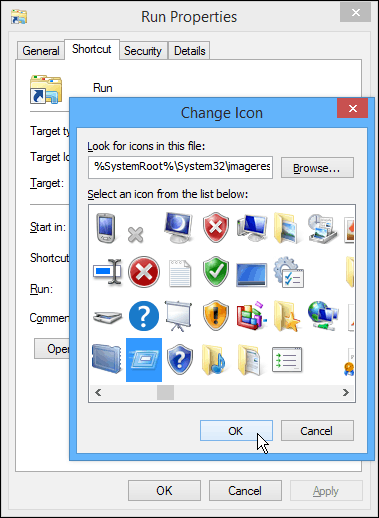
Daar ga je, je hebt het pictogram Uitvoeren dat het dialoogvenster Uitvoeren start wanneer je het nodig hebt. Sleep het gewoon naar de taakbalk alsof u elk pictogram vastzet en u bent klaar om te gaan.
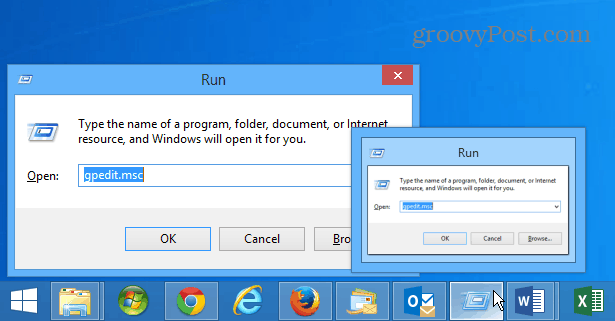
Pin uitvoeren naar taakbalk Windows 8.1
Het opdrachtpictogram Uitvoeren vastmaken aan de taakbalk in Windows 8.1 is veel eenvoudiger. Vanaf het startscherm type: rennen en wanneer de resultaten verschijnen, klik met de rechtermuisknop op de opdracht Uitvoeren en vervolgens op Vastzetten op taakbalk.

Wat is leuk aan Windows 8.1 is dat er minder behoefte is om aangepaste snelkoppelingen te maken om een item aan de taakbalk vast te pinnen. Meestal als u ernaar zoekt, er met de rechtermuisknop op klikt en het vastzet, dat is alles wat nodig is.









laat een reactie achter